MKV2VOB Mac: Cómo convertir MKV a VOB para PS3 en Mac
MKV2VOB es un programa que está diseñado para convertir archivos MKV con audio AC3 y video H264 en archivos VOB para reproducirlos en Sony Playstation 3. Pero es lástima que no hay ninguna versión de Mac MKV2VOB. Si usted quiere hacer lo mismo en Mac (León de montaña incluido), se recomienda un MKV2VOB mejor alternativa Mac.
Es Wondershare Video Converter para Mac . Comparado con el MKV2VOB, soporta cualquier MKV más MKV con H264 video y audio AC3. Es más, es la herramienta más que he visto para convertir MKV para PS3, causa esta herramienta le proporciona una programación optimizada para PS3. Por supuesto, si desea convertir archivos VOB de archivos MKV, puedes encontrar el formato VOB en su lista de formato de salida que puede convertir MKV a VOB para otros usos. (Por cierto, si eres un usuario de Windows, puede elegir la alternativa MKV2VOB para Windows, Wondershare Video Converter. )
Ahora, principalmente te mostraré cómo convertir MKV a PS3 usando el MKV2VOB para alternativa de Mac.
1 Importar archivos MKV a este inteligente MKV2VOB para Mac
Simplemente haga clic en el + el botón en la parte inferior de la interfaz principal para encontrar los archivos MKV que se almacenan en el disco duro y luego importación. Pero si tus archivos MKV son a mano, una manera más rápida es que arrastrarlas directamente al programa. Se a demostrado como sigue.
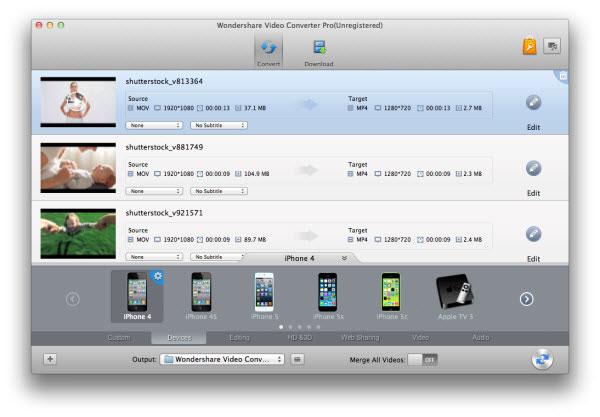
2 Elegir un formato de salida
Este programa alternativo MKV2VOB Mac contiene tanto VOB PS3 en su lista de formato de salida. O bien eliges VOB o PS3 como formato de salida. Aquí, está aconsejado a PS3 directamente seleccionar si quieres reproducir archivos en PS3, para la salida de formato es mejor para el dispositivo.
Para seleccionar la PS3, necesita entrar en el dispositivos es, mientras que usted puede elegir VOB en la categoría Video .

3 Realizar la conversión de vídeo
En este momento, sólo tiene que presionar el botón de "Convertir" en la esquina inferior derecha de la interfaz principal de este programa para iniciar la conversión de vídeo. Las barras de progreso azules muestran las tasas de terminación de la tarea. Cuando se hace, puede ir a la parte inferior de la interfaz, donde se coloca la ruta del archivo de salida. Usted puede encontrar los archivos de salida según la ruta del archivo.
Por último, transferir los archivos de salida a tu PS3 para el disfrute.
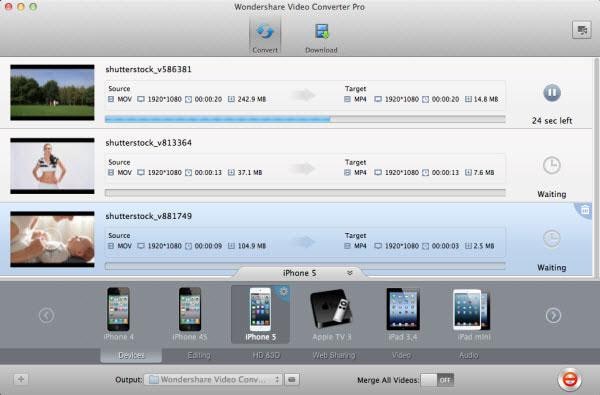
Por favor haz el tutorial aquí.
Artículos relacionados
¿Preguntas relacionadas con el producto? Hablar directamente con nuestro equipo de soporte >>



